Gráficos en la hoja de cálculo Excel
Exploración
Investigación guiada o dirigida

inferior del listado que muestra Todos los tipos de gráfico. Al hacer clic en esa opción equivaldría a desplegar el cuadro de diálogo de Insertar gráfico que se muestra al hacer clic en la flecha de la parte inferior derecha de la sección Gráficos.
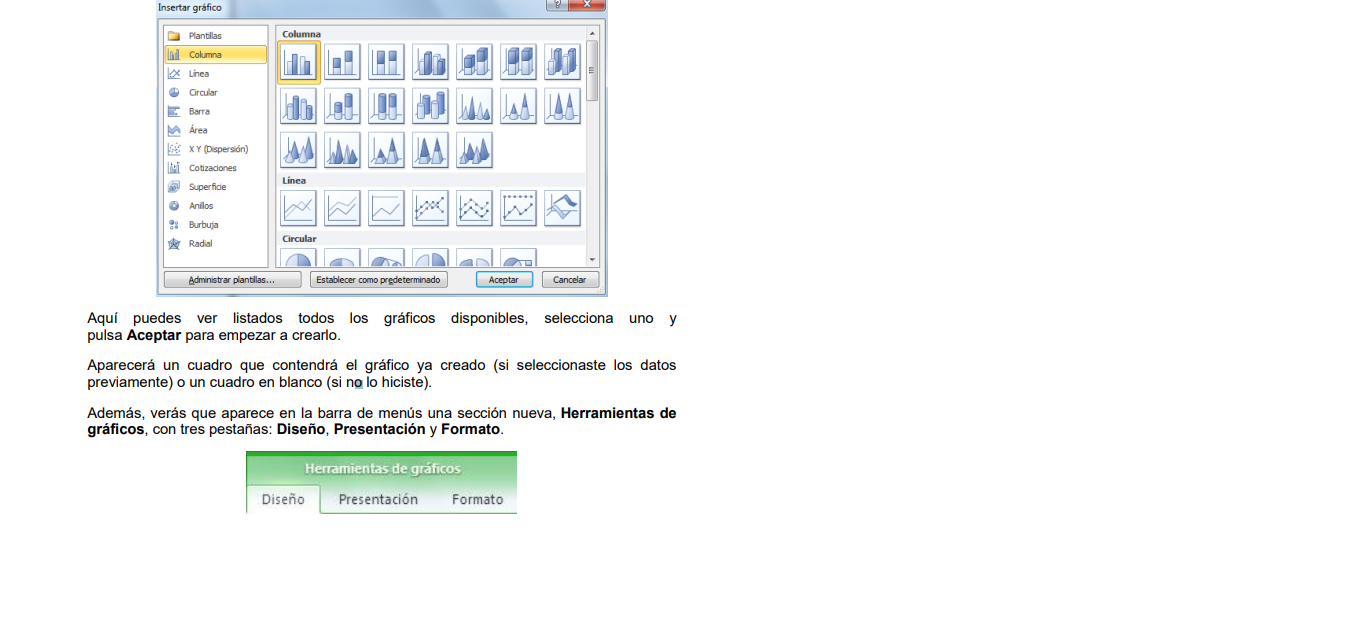
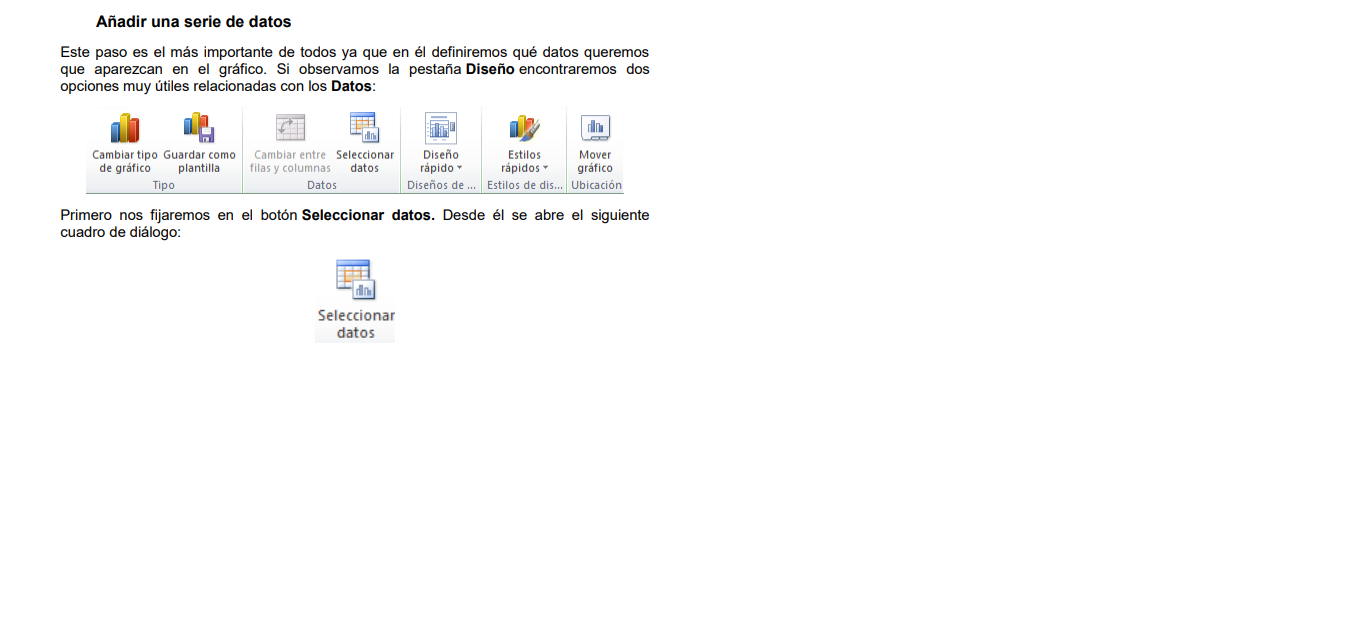
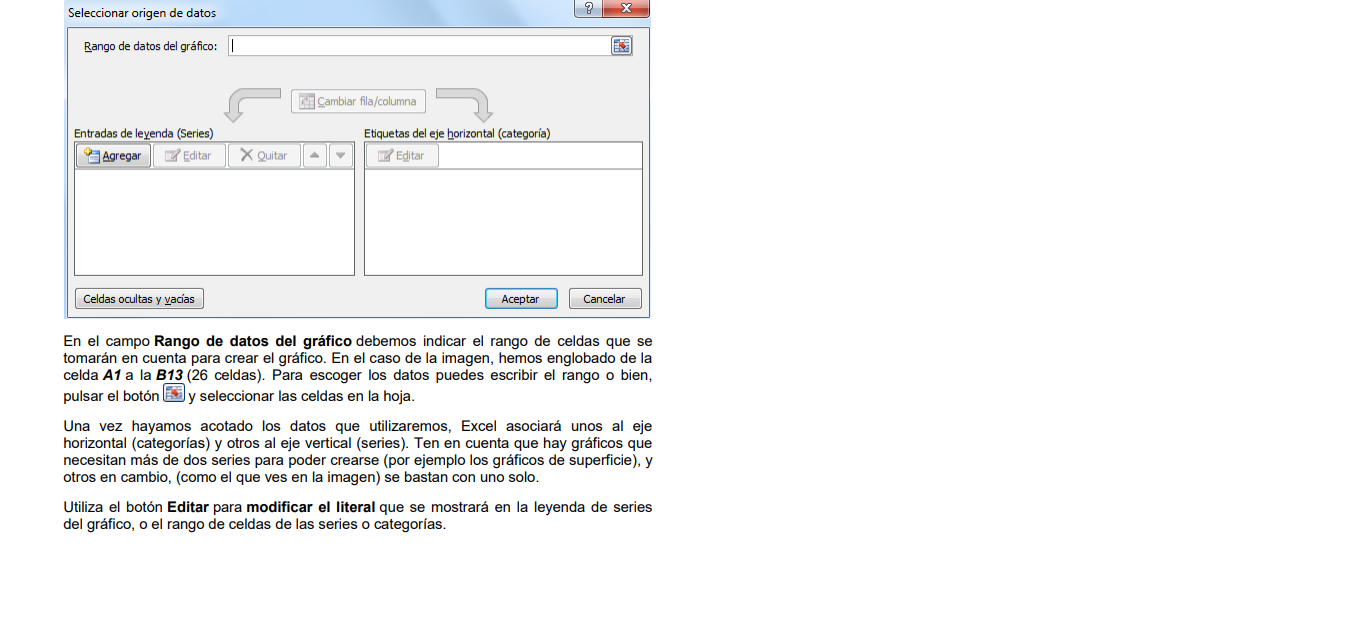
Utiliza el botón Editar para modificar el literal que se mostrará en la leyenda de series del gráfico, o el rango de celdas de las series o categorías.
El botón Cambiar fila/columna cambia los datos de las series y las pasa a categorías y viceversa. Este botón actúa del mismo modo que el que podemos encontrar en la banda de opciones Cambiar entre filas y columnas que hemos visto antes en la pestaña Diseño.
Si haces clic en el botón Celdas ocultas y vacías abrirás un pequeño cuadro de diálogo desde donde podrás elegir qué hacer con las celdas que no tengan datos o estén ocultas.
Los cambios que vas realizando en la ventana se van viendo plasmados en un gráfico. Cuando acabes de configurar el origen de datos, pulsa el botón Aceptar.

Actividad en Clases
- Resuelve la siguiente sopa de letras.
- Diseña un gráfico con los siguientes datos:
| usuarios de la red social facebook en séptimo grado | |||
| curso | registrados | ||
| 7A | 17 | ||
| 7B | 21 | ||
| 7C | 18 | ||
| 7D | 24 | ||
el gráfico deberá quedar así:
